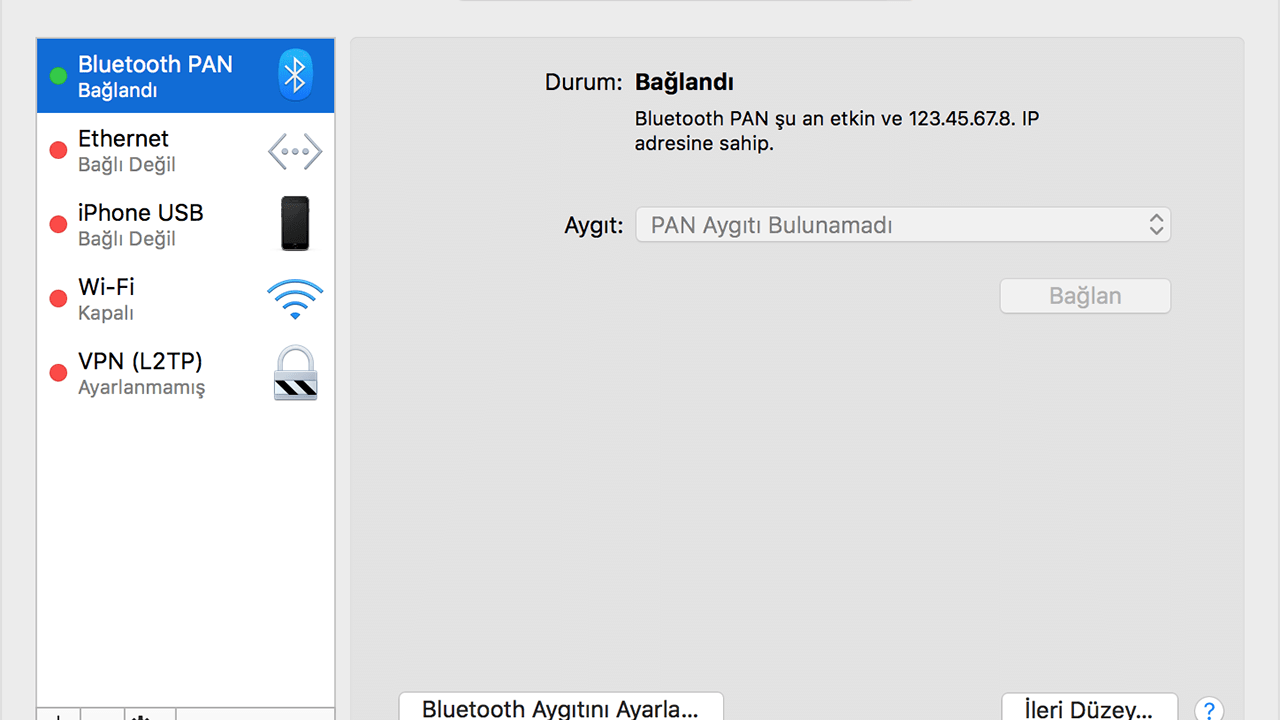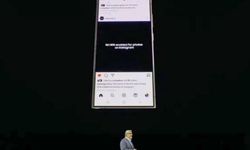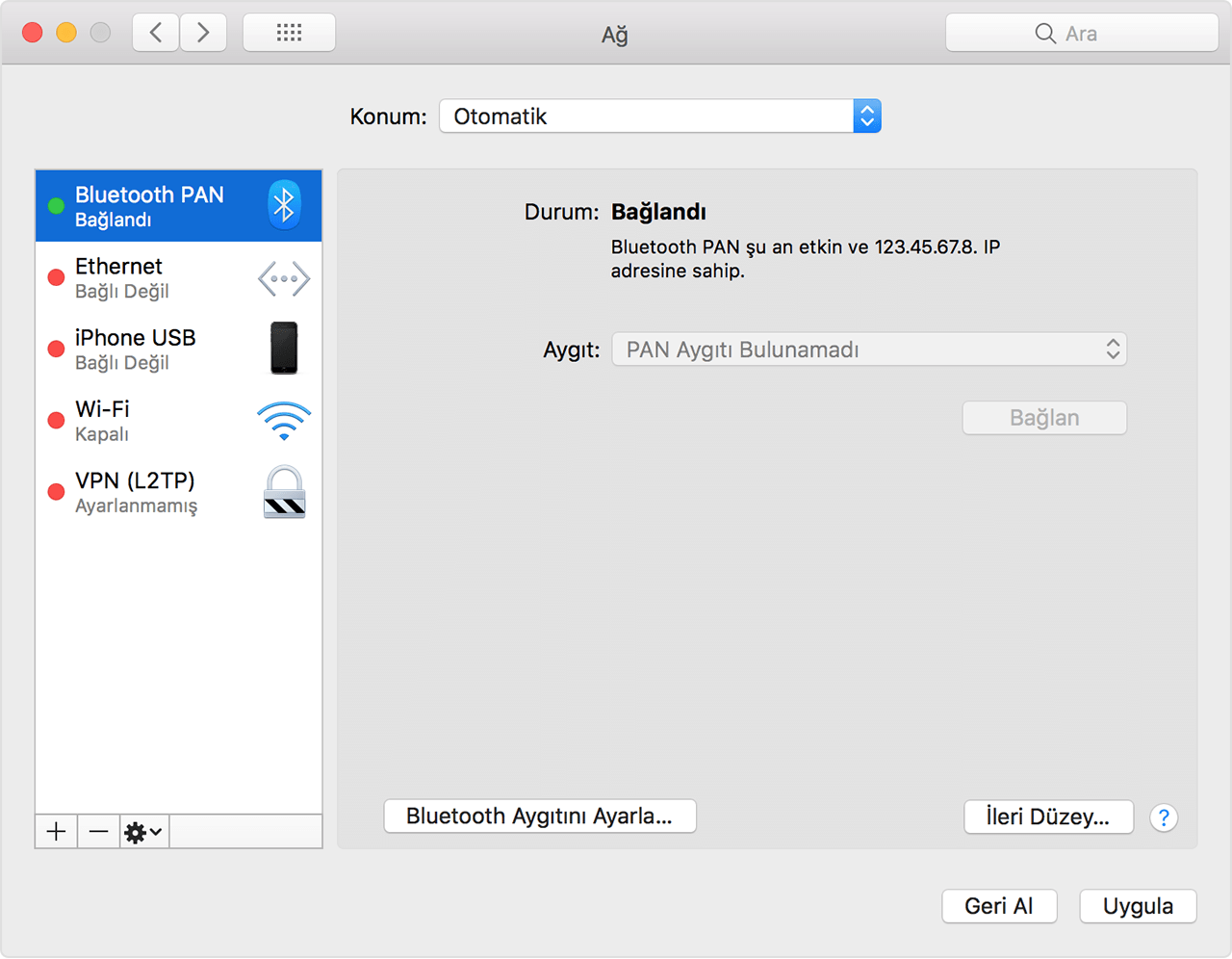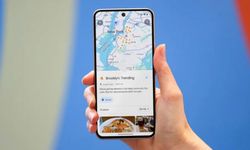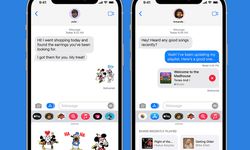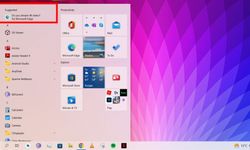İnternet paketiniz bittiyse, etrafta kablosuz ağ yoksa veya olan kablosuz ağlara bağlanmak istemiyorsanız, yakınınızdakilerden size internet açmasını isteyebilirsiniz. Aynı şekilde siz de başkalarına internetinizi paylaşabilirsiniz. Bu durumları da Hotspot ve Tether adı verilen bir teknoloji yardımıyla yapabilirsiniz. Telefon internetimi nasıl paylaşabilirim? Mobil veri nasıl açılır? Kişisel erişim noktası nasıl açılır? sorularına yanıt arıyorsanız, ayrıntılı anlatım haberimizde…
Android telefonlarda interneti nasıl paylaşabiliriz?
- İlk olarak telefonunuzdaki ‘’Ayarlar’’ yani ‘’Settings’’e gidin.
- ‘’Ayarlar’’a girdikten sonra ‘’Ağ ve İnternet’’ kısmına girin. (Telefondan telefona isim değişiklik gösterse de, internet ve ağ ile alakalı kısma girin.)
- Karşınıza ‘’Hotspot ve Tethering’’ seçeceği çıkacak. Bu seçeceğe bastığınızda karşınıza internetinizi nasıl paylaşmak istediğinizle alakalı bir seçenek gelecek.
- USB Tethering: Eğer bu yöntemi kullanmak isterseniz, interneti kablolu bir şekilde paylaşacaksınız demektir. Bu yöntemi kullanabilmek için, telefonunuzun USB kablosunu bilgisayara bağlamanız gerekmekte.
- Taşınabilir Kablosuz Hotspot: Bu yöntemde internetinizi paylaşırken herhangi bir kabloya ihtiyacınız olmayacak. Çünkü bu menüyü aktif ettiğinizde, internetinizi kablosuz olarak paylaşıma açmış olacaksınız. Bu seçenek altında kablosuz ağınıza isim verebilir, şifreli veya şifresiz olacağına karar verebilir ve dilediğiniz şifreyi atayabilirsiniz.
- Bluetooth Tethering: Bu yöntemi kullanacaksanız, yapmanız gerekenler çok basit. Bu yöntemle telefonunuzun internetini Bluetooth teknolojisini kullanarak paylaşabilirsiniz. İnternetinizi bu yöntemle paylaşmak istiyorsanız bluetoothunuzun açık olduğundan emin olun.
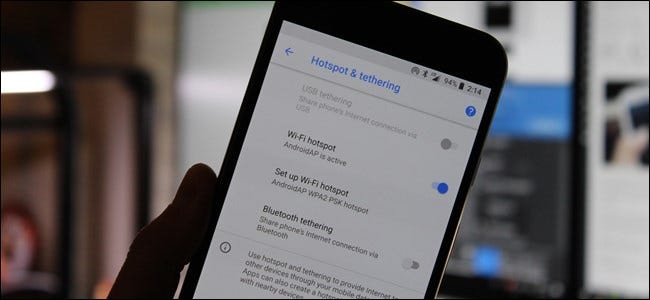
iOS telefonlarda internet nasıl paylaşılır?
‘’Kişisel Erişim Noktası’’ iPhone veya iPad için hücresel veri bağlantısını paylaşmanızı sağlar.‘’Kişisel Erişim Noktası’’nı ayarlamak için,
- İlk olarak ‘’Ayarlar’’a girin.
- Daha sonra ‘’Hücresel’’e girin ve ‘’Hücresel Veri’’tizin açık hale getirin.
- Hücresel verinizi açtıktan sonra ‘’Kişisel Erişim Noktası’’na gidin.
- ‘’Diğerleri Katılabilsin’’ butonunun yanındaki sürgüye dokunun ve aktif hale getirin.
Wi-Fi ile internet paylaşmak için,
- Ağa bağlanmasını istediğiniz aygıtta ‘’Kişisel Erişim Noktası’’na gidin ve bu seçeceğin açık olduğundan emin olun.
- Daha sonra telefonun adını ve Wi-Fi parolasını doğrulayın.
- Diğer aygıtınız Wi-Fi ağına bağlanana kadar bu ekranda durun.
- İnternete bağlanmasını istediğiniz cihazda ilk olarak ‘’Ayarlar’’a gidin.
- ‘’Ayarlar’’a gittikten sonra ‘’Wi-Fi’’ye gidin ve listeden bağlanmak istediğiniz cihazı bulun.
- Son olarak katılmak istediğiniz Wi-Fi ağına tıklayın.
Bluetooth ile internet paylaşmak için,
iPad veya iPod Touch için:
- İlk olarak ‘’Ayarlar’’a gidin ve Bluetoothun’uzun açık olduğuna emin olun.
- ‘’Bluetooth’’ ekranında kalın.
- Ardından internete bağlayacağınız cihazınızda ‘’Ayarlar’’a gidin.
- Bluetooth’u açın.
- Kişisel Erişim Noktası sağlayan aygıta dokunun, karşınıza çıkan kodu onaylayın ve ardından bağlamak istediğiniz aygıttaki ve bağlanmak istediğiniz aygıttaki ‘’Eşle’’ye dokunun.
MacBook için:
- Apple () menüsüne tıklayın.
- ‘’Sistem Tercihleri’’ni seçin.
- Daha sonra Bluetooth’u aktif hale getirin.
- Son olarak kişisel erişim noktası sağlayan aygıtı seçin ve ‘’Bağlan’’ı tıklayın.
Windows PC için:
- Windows bilgisayarınızda ‘’Bildirim’’ alanındaki Bluetooth simgesini açık hale getirin.
- ‘’Bluetooth Aygıtı Ekle’’yi seçin.
USB ile internet paylaşmak için,
- Mac’inizde veya Windows bilgisayarınızda iTunes’un en son sürümünün olduğuna emin olun.
- USB kablosunu kullanarak iPhone’unuzu ya da iPad’inizi bilgisayarınıza bağlayın.
- ‘’Bu Bilgisayara Güvenilsin Mi?’’ diye bir soruyla karşılaşırsanız ‘’Güven’’e tıklayın.
Editör: Megabayt Haber